Substance Designer里的排列和图案生成器怎么使用?
Substance Designer里的排列和图案生成器怎么使用?3D模型设计作为当下比较热门的职业,对于各行各业来说,都是一个不可或缺的存在。3D模型设计师将自己的思想转化为现实,不断的创新,来融合大众的审美观和消费观。那么,今天和绘学霸小编一起了解下:Substance Designer里的排列和图案生成器怎么使用?

Substance Designer里的排列和图案生成器怎么使用?
Substance Designer里的排列和图案生成器
当图案物(Pattern Substance)出现在当我被要求创造一些有助于标识paititi不同的区域。我必须在我们的艺术方向和游戏需求之间找到平衡。我决定为它创建两个生成器:一个用于图形,另一个用于排列。
使用列生成器,我可以将画布拆分为4个不同大小的列。通过定义列宽,生成器生成了一个具有4种不同主颜色(每个宽度一种)但略有不同的颜色掩码,以确定每个列的不同ID。
此外,生成器还为每个列创建了不同类型的渐变。使用这种技术,我能够快速生成遮罩,并通过选择个别颜色或颜色范围以迭代的方式工作。图案生成器是一个棘手的问题。我想得到一些基本形状,里面有彩色遮罩。
我使用了一个唯一的多边形节点,并显示各个边的参数,因此我所有的形状都是这个节点的衍生物。我显示了一些其他参数,如旋转或大小,然后使用一个“颜色”版本的平铺生成器节点和另一个“黑白”版本的平铺生成器节点。
我还显示了一些生成器参数来控制旋转的次数,以允许更多的灵活性。
我将这两个生成器(通常,我使用一个列生成器和尽可能多的图案生成器)组合在一个创建了高度图的大图表中。
最后,所有漫反射贴图只使用一个粗糙度和一个法线贴图。有了这一点,我能够快速地提供高质量的结果,并在游戏和艺术指导需求之间找到一个良好的平衡点。
小编比较推荐的是绘学霸的3D模型就业班这门就业实训课程,能够帮助你在半年的时间内全面掌握行业所需的各类岗位技术,并且通过丰富的项目实训、周到的就业保障服务帮助你更好、更快地实现对口就业。
那本期关于Substance Designer里的排列和图案生成器怎么使用?的分享就到这里结束了,也欢迎喜欢3d建模的小伙伴,关注我们的官网绘学霸,经常分享各类教程、资源、经验,助你开启3d建模提升之门。
全部评论


暂无留言,赶紧抢占沙发
热门资讯
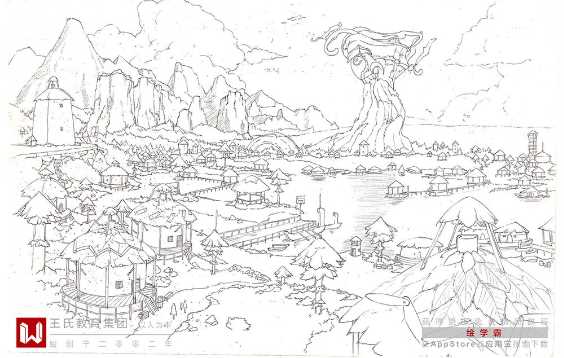
3D建模私活接单APP和网站有哪些?
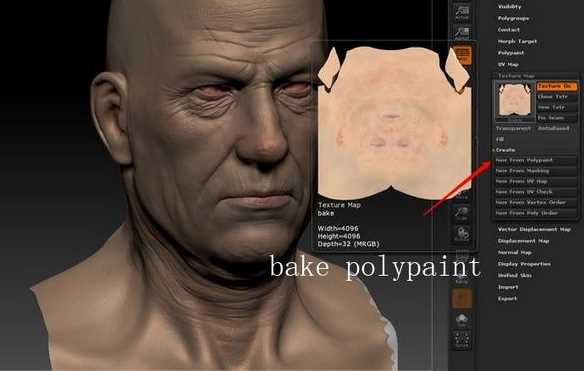
Marmoset toolbag 基础界面操作及人物渲染教程...
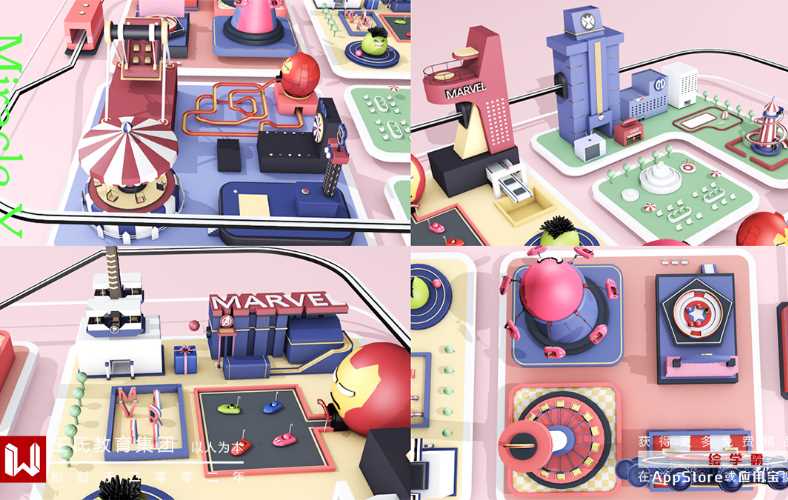
C4D干货:OC中渐变颜色如何实现?

王氏教育学员游戏设计作品

游戏建模中高模和低模有啥区别?
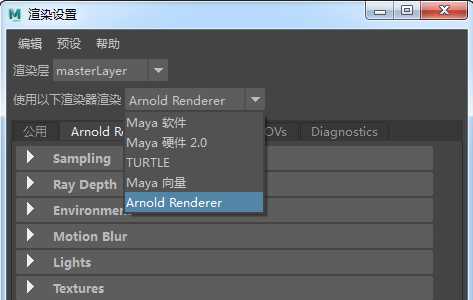
Maya阿诺德渲染器使用教程

c4d建模必要知道的基础知识(案例分析)

3dmax建模可要考什么证书?

游戏cg动画制作是什么意思?








